今回からVistaとWindows7 RCとの違いをレビューしていきますね。
今回はインストール編です。
まず、インストールの時間ですが約25分ほどで終了しました。
これはSSDだからかもしれませんが。(HDDだともっと時間がかかると思います)
Windows7 RCではインストール中に画面の解像度がPCに最適な解像度に変更されるんですね。
このPCだと1280×800にインストール中に変わります。
今までだとインストール終了後に解像度を変更していましたが、この点はいいですねぇ。
インストール直後の容量は約8GBほどになります。
デバイスドライバ関係は特に後からインストールしなくてもWindows7 RC標準のドライバで
問題なく動きました。ただし「ワンタッチボタン」などの機能は使えませんが。
前回の動画では速くてよく分からなかったかと思いますが、Windows7 RCの「ようこそ」画面です。

これが「シャットダウン」の画面です。

デフォルトのデスクトップの画面です。

かなりタスクバーが太いですよね。
これだとちょっと太すぎると思ったのは私だけではないと思います。でも、ご安心を。
「タスクバーと[スタート]メニューのプロパティ」で「小さいアイコンの使用」にチェックを
入れるとタスクバーも細くなります。
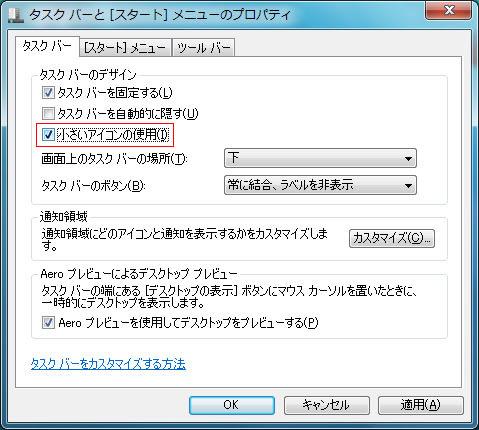
これが現在のデスクトップです。(壁紙等も変えてありますが)

やはりタスクバーは細い方が格好いい。本当はVistaのデザインの方が個人的には好きですけどね。
とりあえず、今回はこのへんで。(もう終わりかよ ←他のスタッフの声)
次回から本題のVistaとの違いを詳しく書いていきますよ。
(ケン)
今回はインストール編です。
まず、インストールの時間ですが約25分ほどで終了しました。
これはSSDだからかもしれませんが。(HDDだともっと時間がかかると思います)
Windows7 RCではインストール中に画面の解像度がPCに最適な解像度に変更されるんですね。
このPCだと1280×800にインストール中に変わります。
今までだとインストール終了後に解像度を変更していましたが、この点はいいですねぇ。
インストール直後の容量は約8GBほどになります。
デバイスドライバ関係は特に後からインストールしなくてもWindows7 RC標準のドライバで
問題なく動きました。ただし「ワンタッチボタン」などの機能は使えませんが。
前回の動画では速くてよく分からなかったかと思いますが、Windows7 RCの「ようこそ」画面です。

これが「シャットダウン」の画面です。

デフォルトのデスクトップの画面です。

かなりタスクバーが太いですよね。
これだとちょっと太すぎると思ったのは私だけではないと思います。でも、ご安心を。
「タスクバーと[スタート]メニューのプロパティ」で「小さいアイコンの使用」にチェックを
入れるとタスクバーも細くなります。
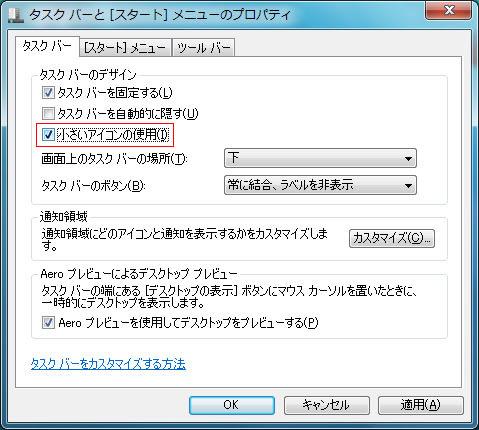
これが現在のデスクトップです。(壁紙等も変えてありますが)

やはりタスクバーは細い方が格好いい。本当はVistaのデザインの方が個人的には好きですけどね。
とりあえず、今回はこのへんで。(もう終わりかよ ←他のスタッフの声)
次回から本題のVistaとの違いを詳しく書いていきますよ。
(ケン)

































